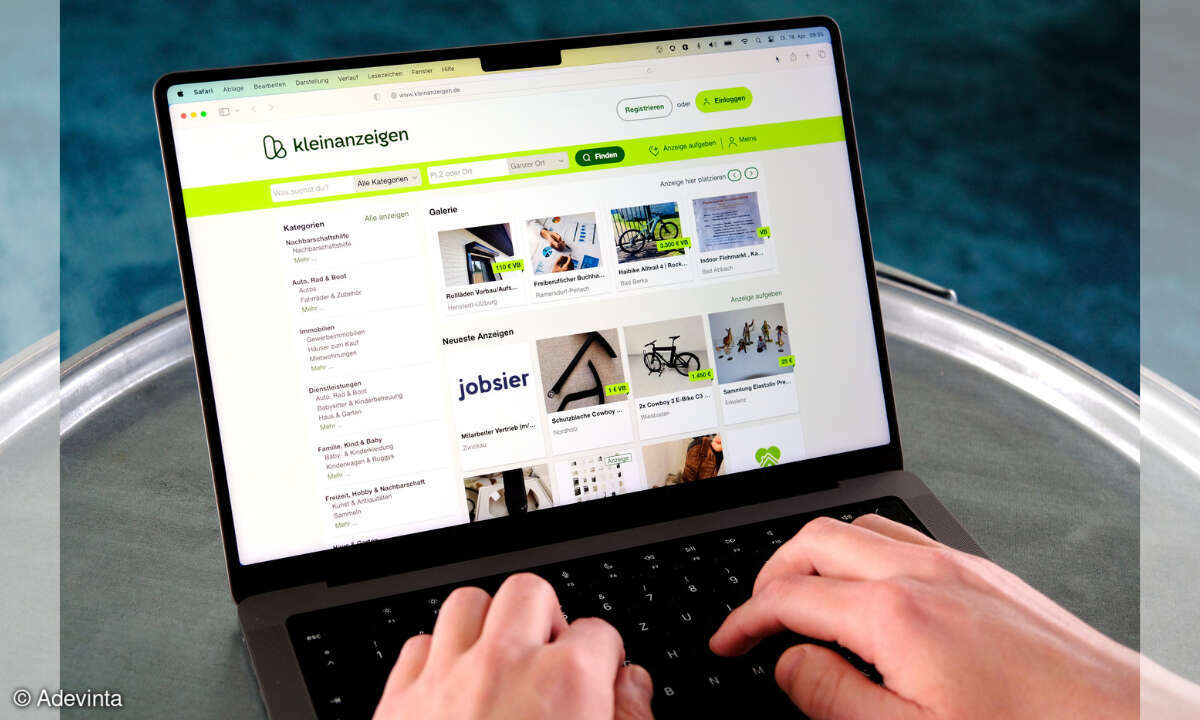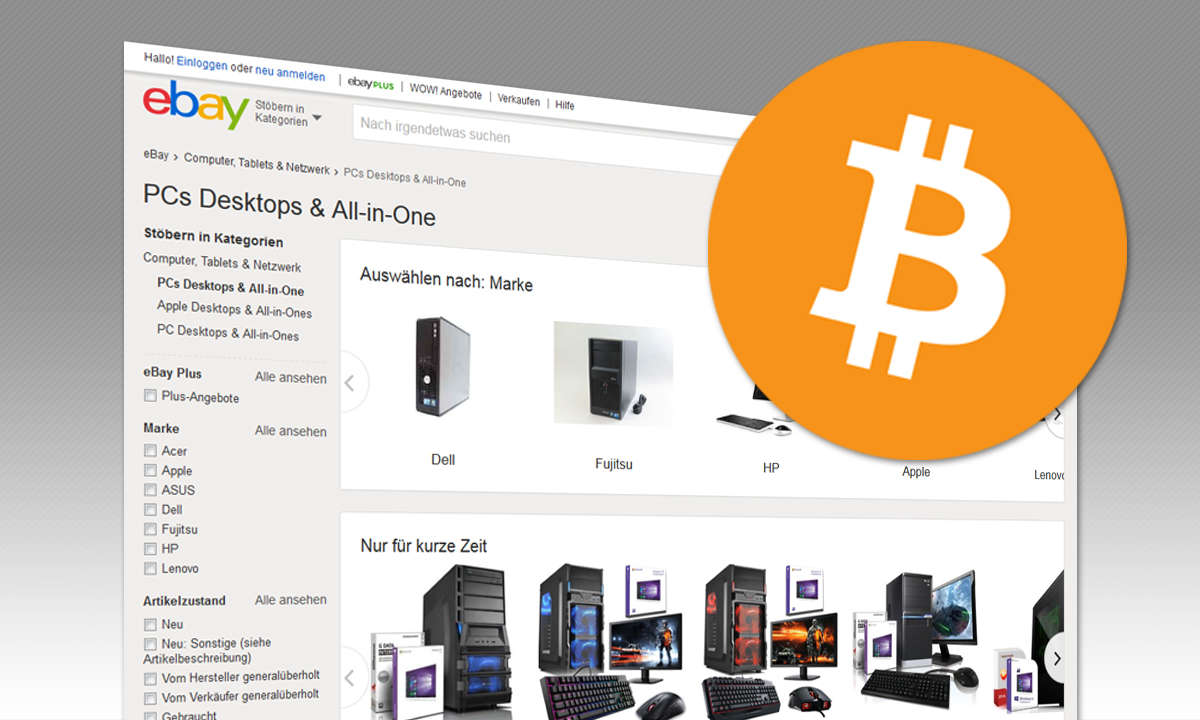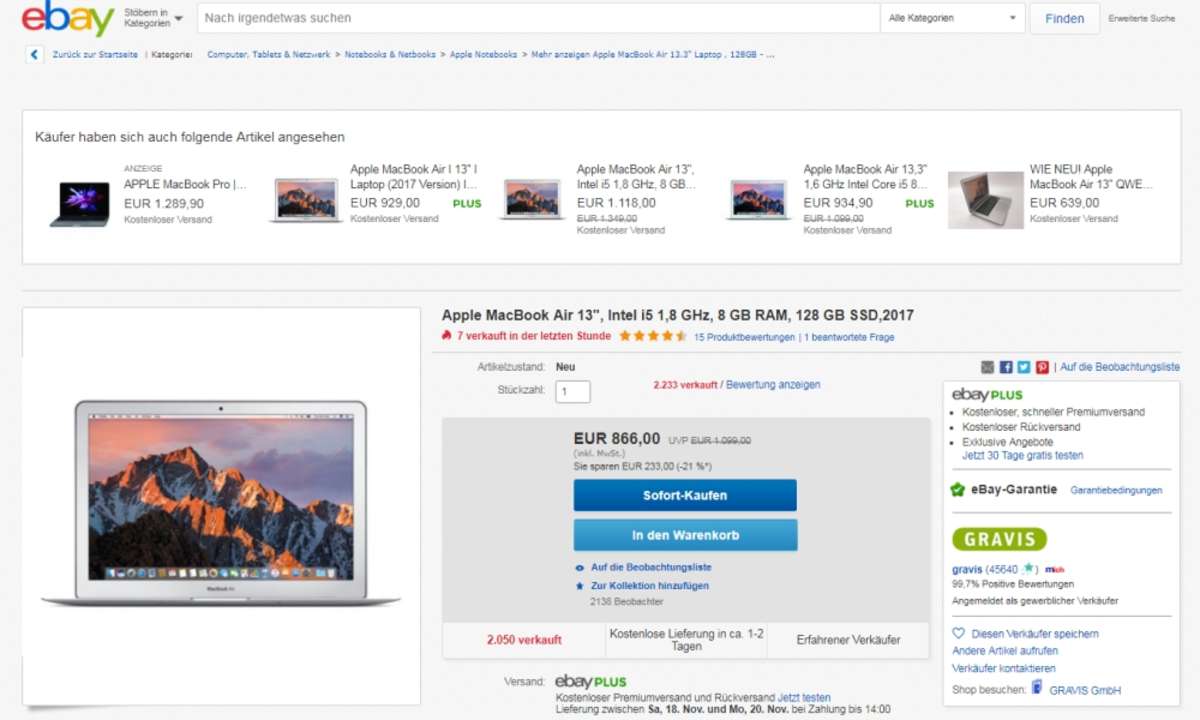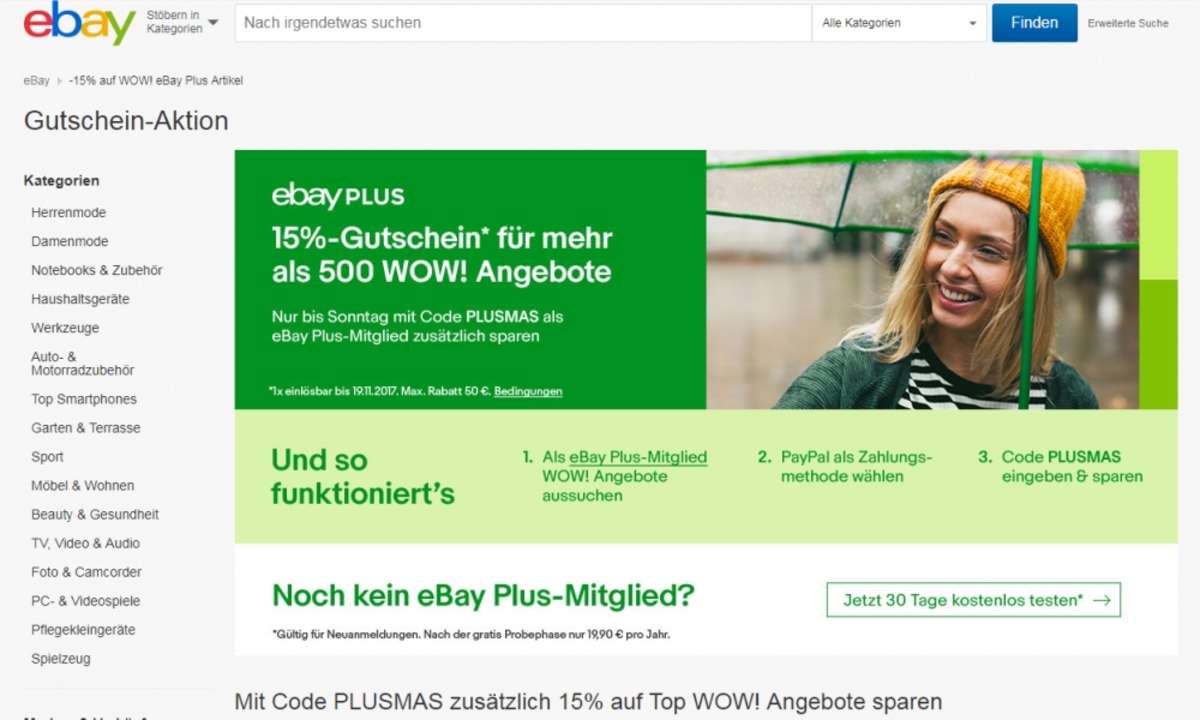Käufer bewerten
- eBay ausspioniert
- Käufer bewerten
- Abrufen der Bewertungen
Gekaufte Artikel ermitteln ...
Gekaufte Artikel ermitteln
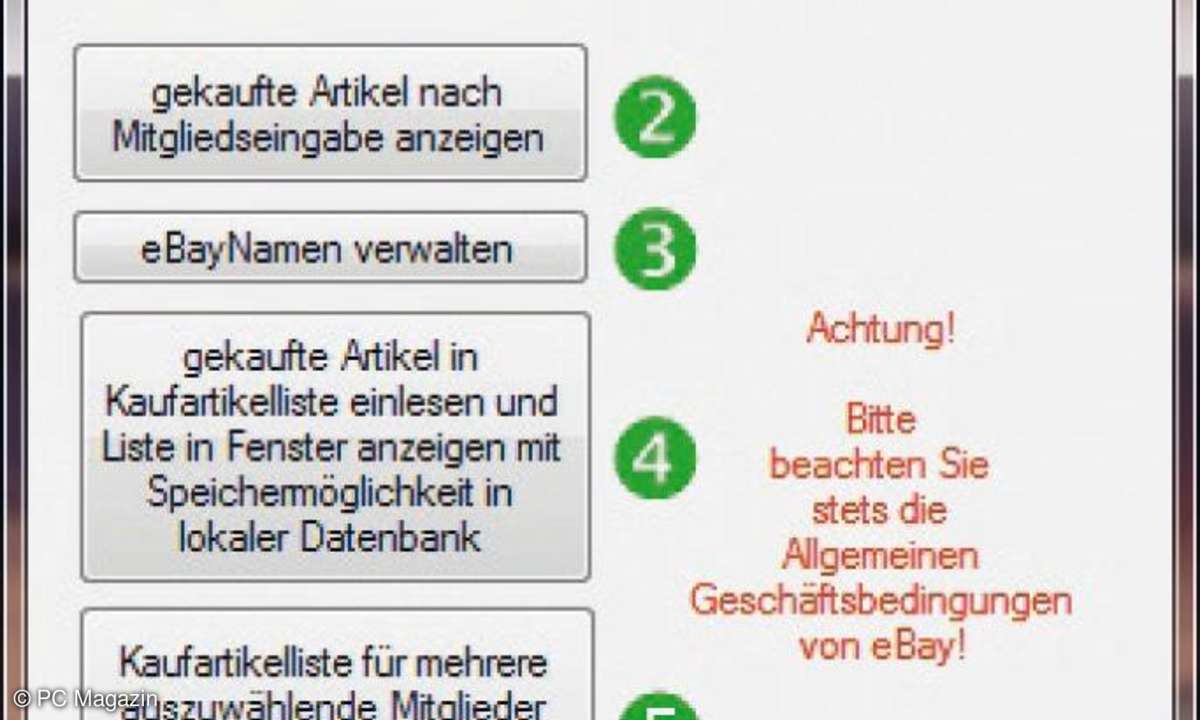
Bei eBay ist es ja bekanntlich üblich, dass sich Käufer und Verkäufer im Nachhinein gegenseitig bewerten. Wer sich schon einmal über die eBay-Webseite die Bewertungen angesehen hat, wird feststellen, dass bei Bewertungen als Verkäufer neben der eigentlichen Bewertung auch die Kurzbezeichnung des verkauften Artikels angezeigt wird, während bei Bewertungen als Käufer lediglich die Artikelnummer und ein Link Artikel aufrufen angezeigt wird.
Wollen Sie also erfahren, was gekauft wurde, müssen Sie jeden einzelnen Artikel anklicken. Um dieses Verfahren zu vereinfachen, geschieht nach Klicken des im Bild Hauptformular gezeigten zweiten Buttons folgendes: Zunächst wird durch Aufruf der Funktion Mitgliedauswahl() das im Bild Mitgliederauswahl gezeigte Dialogfenster angezeigt. Dieses erlaubt, im unteren Bereich den eBay-Namen direkt einzugeben.
Anschließend wird in einem weiteren Formular frmEinkaeufe ein DataGridView-Steuerelement mit der API-Funktion GetFeedback zunächst mit dem jeweiligen Bewertungsdatum und der Artikelnr (ItemID) gefüllt. In einem zweiten Durchlauf werden dann nacheinander mittels der API-Funktion GetItem einzeln die Artikel- und Kategoriebezeichnungen ausgelesen und in die beiden letzten Tabellenspalten geschrieben.
Hierbei ist allerdings zu beachten, dass eBay nur die Artikelbezeichnungen für Bewertungen der letzten 90 Tage zur Verfügung stellt. Die Problematik, dass die Antwort auf eine Frage nach den Feedback-Einträgen sehr viele Datensätze enthalten könnte, haben die API-Entwickler durch den Einsatz einer Paginierung gelöst. Dieses Verfahren teilt die Antwort in einzelne, jeweils mit einer bestimmten Anzahl Datensätzen gefüllte Seite auf.
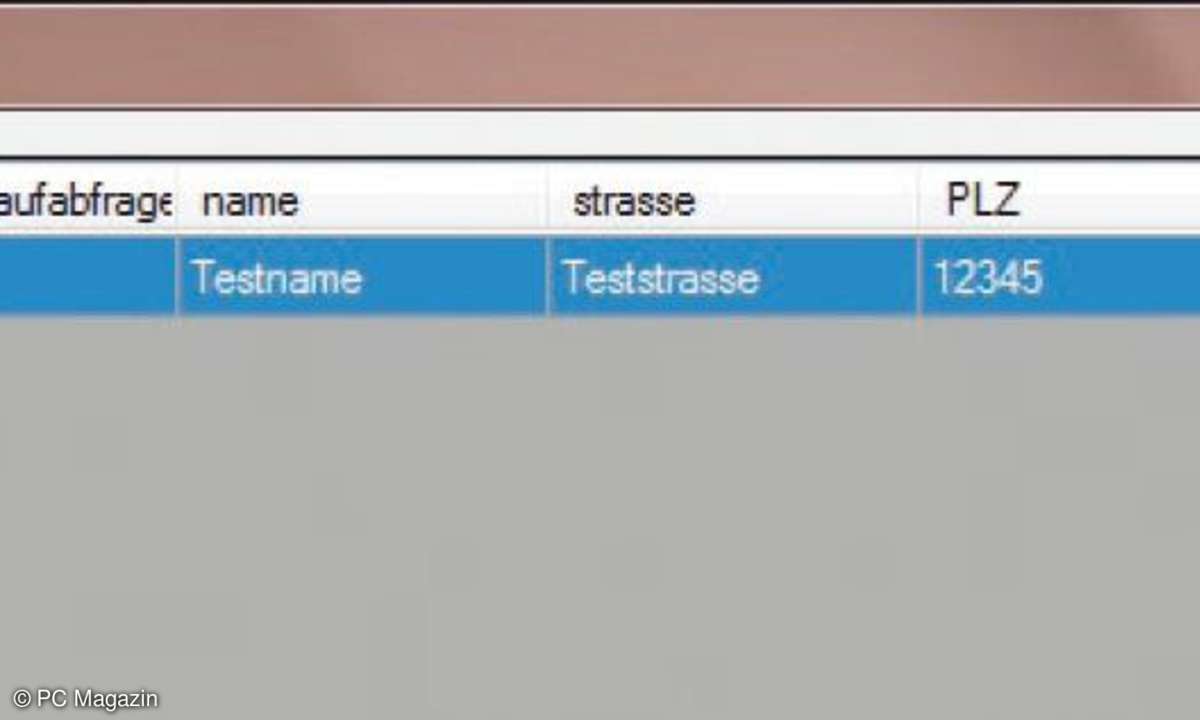
Daher muss die XML-Anfrage mit angeben, wie viele Datensätze pro Seite zurückgeliefert werden sollen, und welche Seite angefordert werden soll: Hierzu dient in der XML-Anfrage der Knoten Pagination mit seinen Unterknoten EntriesPerPage und PageNumber.
Die gelieferten Datensätze müssen dann neben der Untersuchung auf den Zeitraum von 90 Tagen zusätzlich gefiltert werden, ob es sich um Käufer- oder Verkäuferbewertungen handelt. Dazu verwenden Sie den XML-Knoten Role.
Nur wenn das eBay-Mitglied in seiner Rolle (Role) als Käufer auftrat, ist der Eintrag interessant. In dem Fall speichert das Programm zunächst die ItemID des gekauften Artikels im DataGridView-Steuerelement des Formulars frmEinkaeufe mit dem Bewertungsdatum ab. Später, wenn alle Bewertungen auf den Zeitraum und die Rolle hin untersucht wurden, wird die Tabelle nochmals durchlaufen.
Anhand der ItemID ermitteln Sie jeweils mittels GetItem die Artikelbezeichnung, die Hauptkategorie und bei Bedarf noch weitere Angaben und lassen diese Zeile für Zeile in die Tabelle schreiben. Der vierte Schaltknopf im Bild Hauptformular liest im Gegensatz zum zweiten Button zunächst alle verfügbaren Einträge in den Arbeitsspeicher und zeigt erst dann die Liste der gekauften Artikel an.
Die Ergebnisse stehen also etwas später zur Verfügung, können dann aber schneller durchgeblättert und zusätzlich auch in der lokalen Datenbank gespeichert werden.
Funktion der lokalen Datenbank
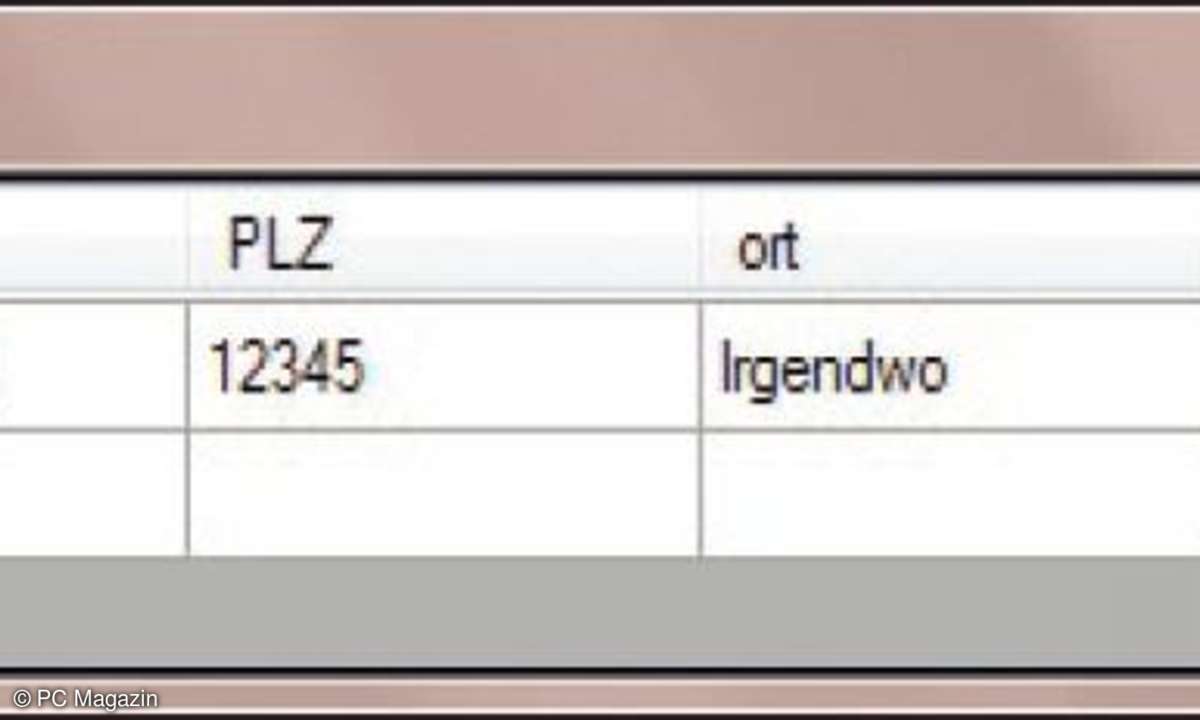
Wenn Sie das Dialogfenster zur Eingabe des eBay-Namens erforschen, erkennen Sie im oberen Bereich eine Tabelle. Dort steht auch schon ein Testeintrag mit Adressdaten. Der Gedanke dabei ist folgender: Sie tragen sämtliche bekannten Kontaktdaten Ihrer bisherigen Käufer ein, die bereits bei Ihnen in der Vergangenheit etwas über eBay ersteigert haben. Dazu dient im Bild Hauptformular der dritte Button. Wenn Sie darauf klicken, erscheint die im Bild Spartanisch aufgeschaltete Tabelle.
Obwohl dieser Dialog nicht besonders komfortabel gestaltet ist, bietet er die wesentlichen Funktionen:
- Sie fügen Datensätze durch Eingabe neben dem Sternchen hinzu.
- Sie ändern Daten, indem Sie doppelt auf das jeweilige Feld klicken.
- Sie löschen Datensätze, indem Sie den jeweiligen Zeilenkopf markieren und anschließend die [Entf]-Taste drücken.
Nachdem Sie in diesem Dialogfenster einige Daten eingetragen haben, und wenn Sie nochmals die Einkäufe Ihrer ehemaligen Kunden sehen wollen, wählen Sie den eBay-Namen recht komfortabel im Bild Spartanisch gezeigten Dialogfenster aus.
Doch die Datenbank kann mehr: Bereits abgerufene Bewertungen und mit entsprechenden Artikelbezeichnungen speichern Sie mit den Kategorie-Bezeichnungen und den jeweiligen eBay-Namen in der lokalen Datenbank. Anschließend lässt sich die lokale Datenbank mit dem Button WerWasKauft nach eBay-Namen und Artikelbezeichnungen durchsuchen.